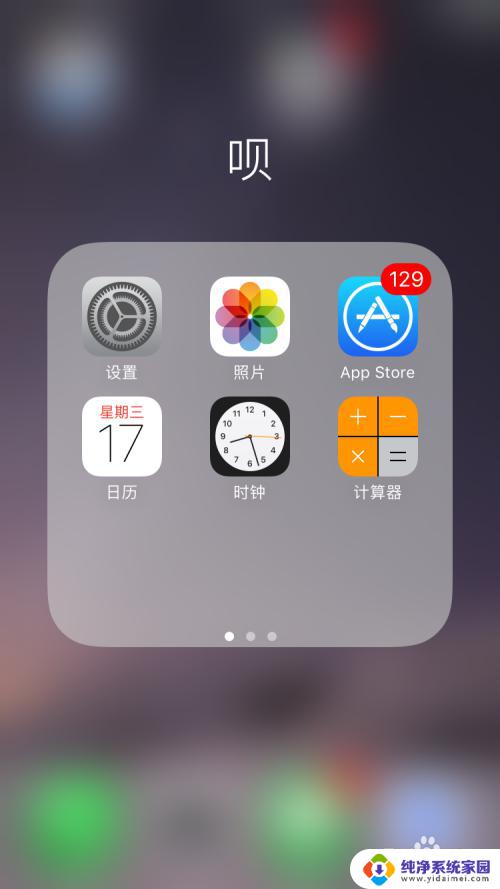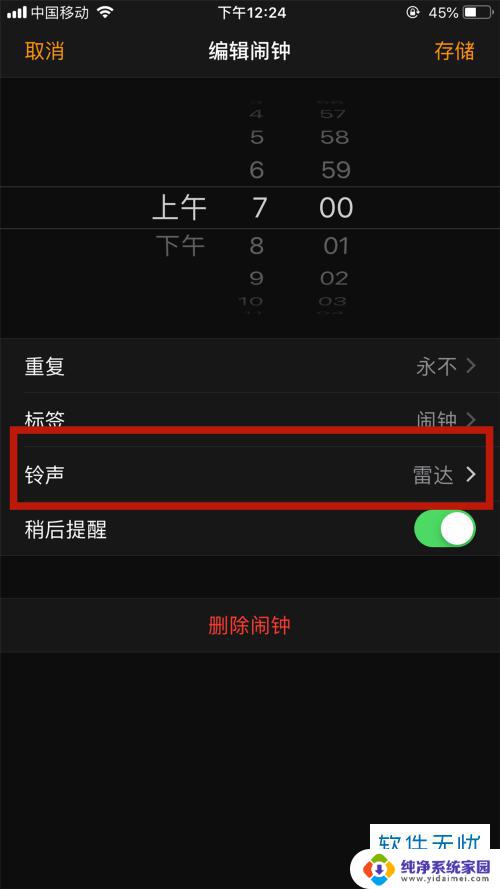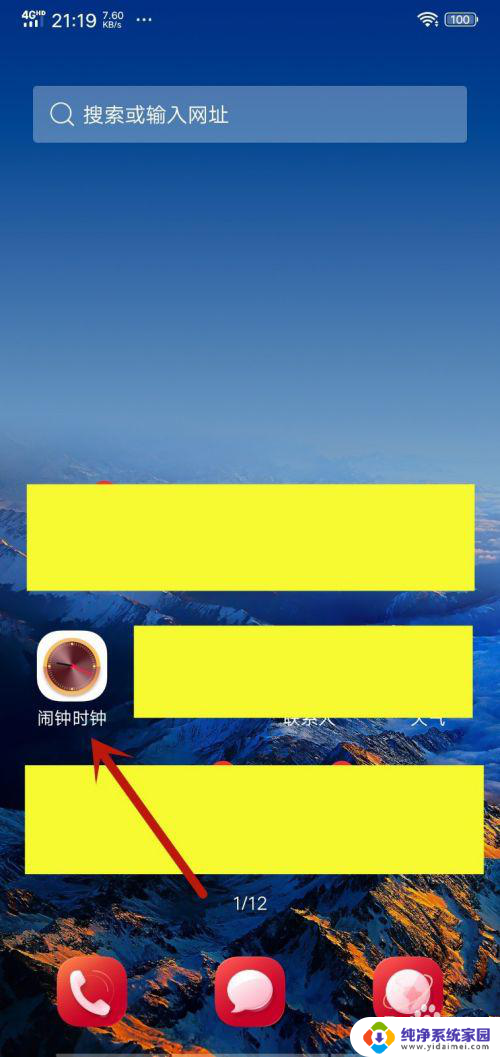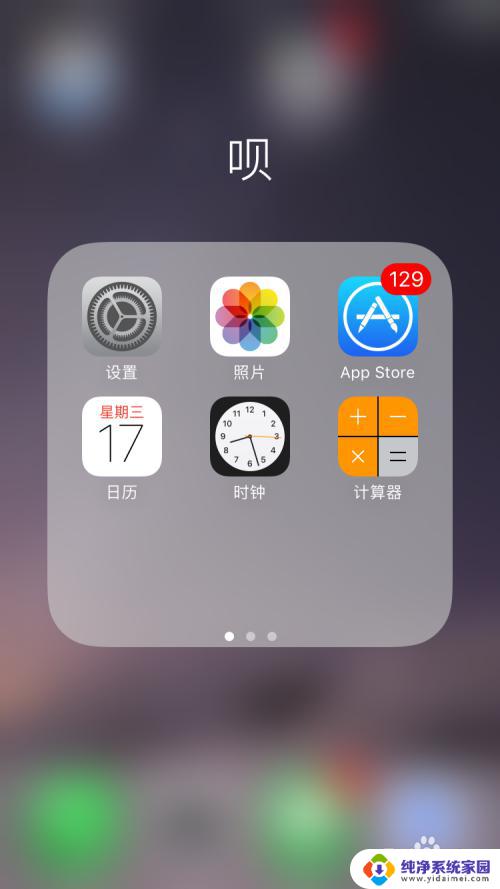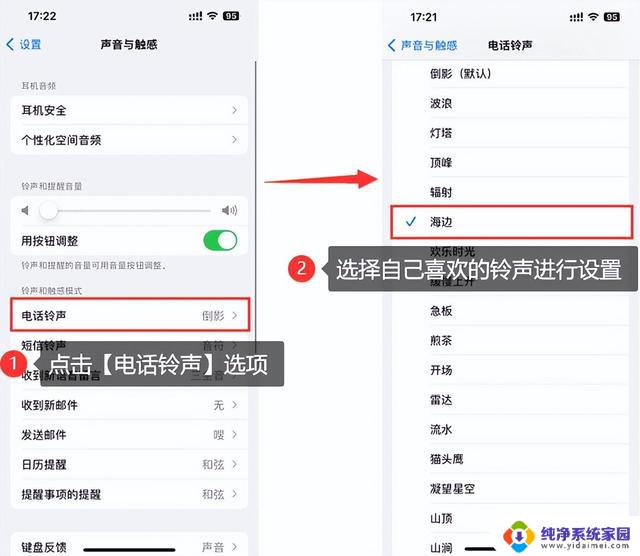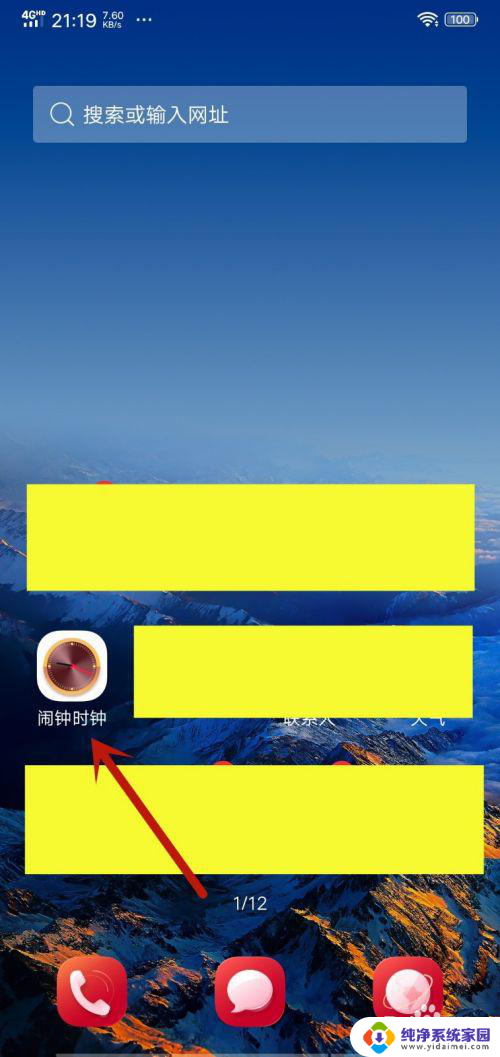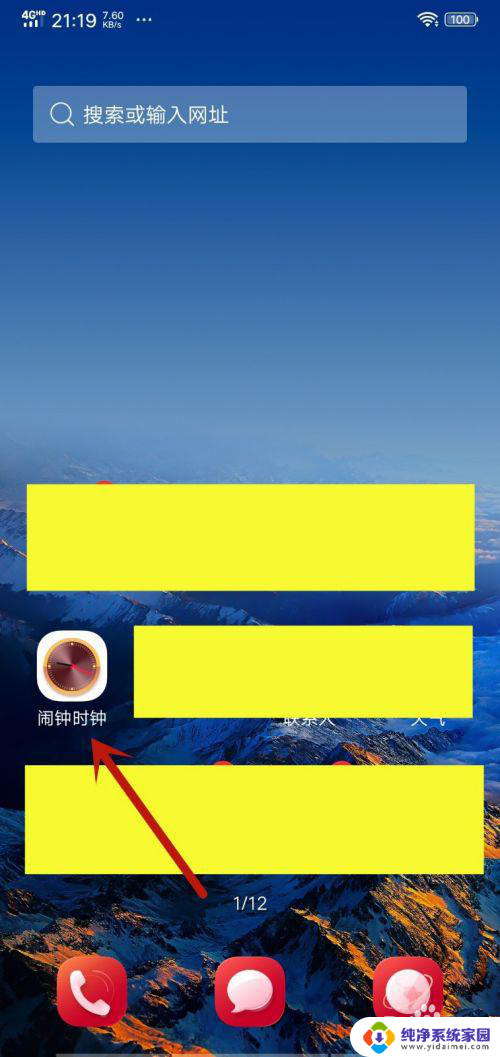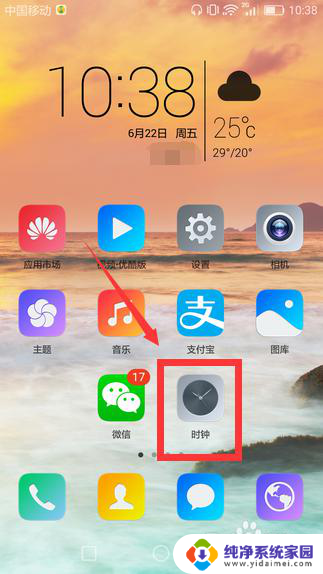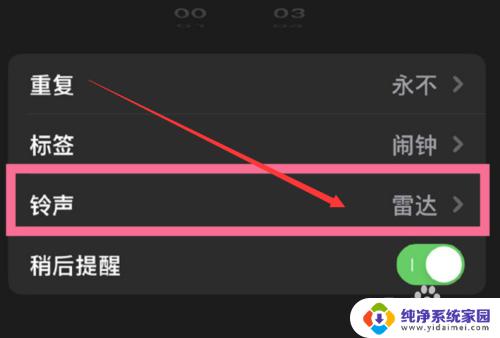苹果14闹铃声怎么设置 苹果手机闹铃声音设置方法
苹果14闹铃声怎么设置,苹果手机作为一款备受追捧的智能手机,其功能强大、操作简便一直以来深受用户喜爱,而其中的闹铃功能更是我们日常生活中不可或缺的一部分,它能帮助我们准时起床、提醒重要事项等。如何设置苹果14的闹铃声呢?在本文中我们将详细介绍苹果14闹铃声的设置方法,让你轻松掌握这一功能,更好地管理时间和提高效率。无论是早上起床还是日常安排,苹果14的闹铃声设置将成为你生活中的得力助手。
具体步骤:
1.首先我们打开自己的手机,在苹果手机系统的界面找到时钟app图标,接着点击进入。
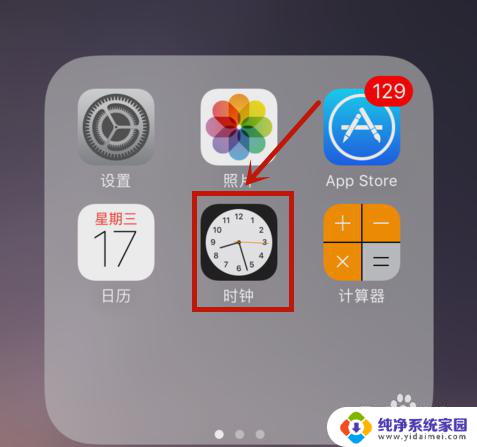
2.在进入时钟的设置界面中后,在最下边的几个选项里,选择闹钟选项,然后点击进入。
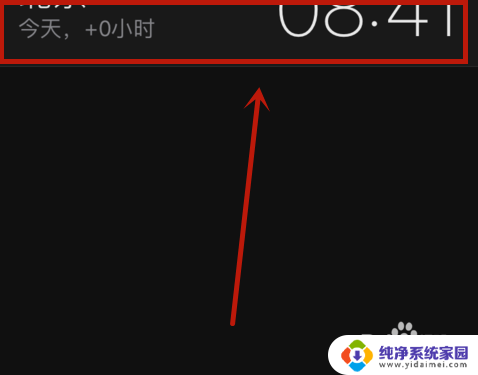
3.进入到闹钟和时间的设置界面,可以添加设置和闹铃的时间。接着点击左上角的编辑里,点击进入。
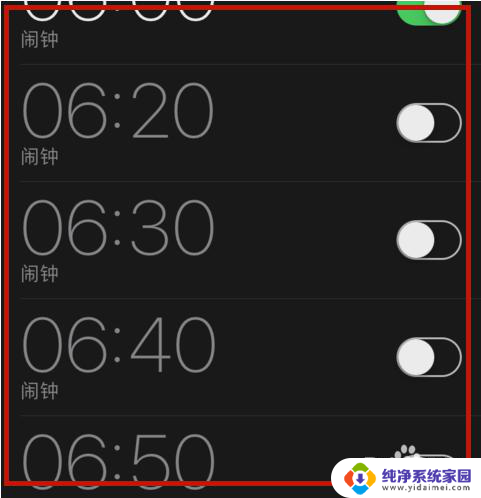
4.进入后闹钟时间前面有个【减号】的图标,然后我们可选择其中一个闹钟时间,点击进去。
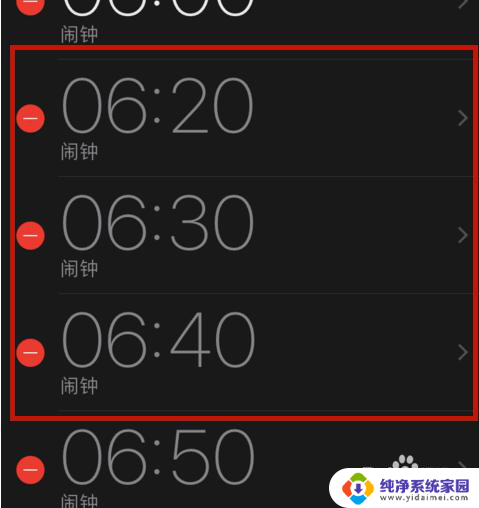
5.进入后我们可更改闹钟时间,也可以更改想听的铃声,在下方选项里找到【铃声】选项点击。
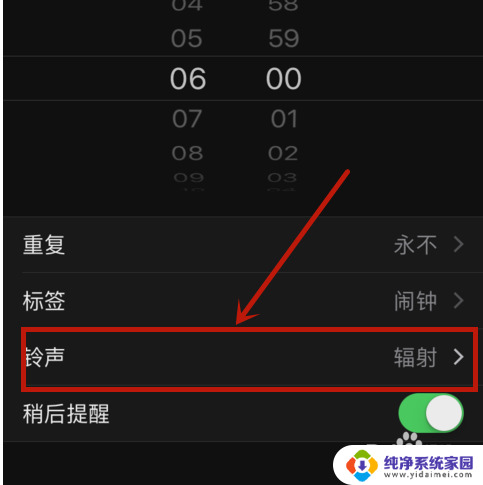
6.进入后有默认的铃声,也有自定义铃声。还可添加手机里的歌曲,我们可以选择一个自己喜欢的铃声,点击铃声前面的对勾。
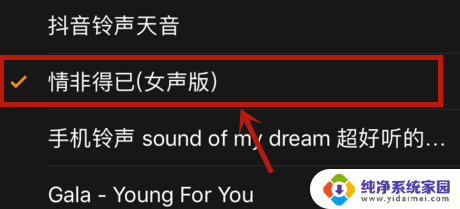
7.选好自己喜欢听的铃声后,接着点击左上角返回。回到编辑闹钟时间界面,然后点击右上角的【存储】,完成后铃声就设置成功了。
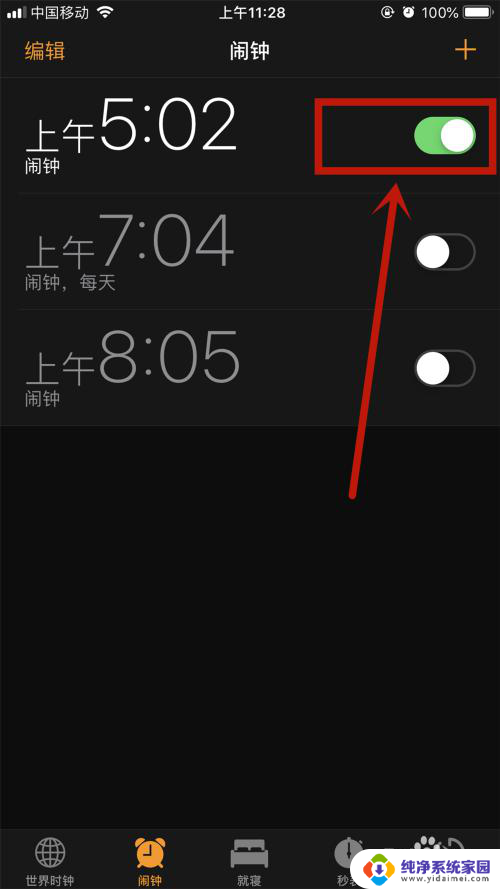
以上是关于如何设置苹果14的闹铃声的全部内容,如果您遇到类似的问题,可以参考本文中介绍的步骤进行修复,希望对大家有所帮助。